powerpoint演示文稿是一款很好用的幻灯片制作软件在,在其中我们可以轻松编辑和制作需要的PPT。有时候我们在编辑和制作幻灯片时会进行复制粘贴等操作,如果我们在PowerPoint演示文稿中粘贴图表时颜色发生了变化,小伙们知道具体该如何解决吗,其实解决方法是非常简单的,我们只需要在粘贴时在“开始”选项卡中点击“粘贴”处的下拉箭头,将鼠标悬停到不同的粘贴方式上后,查看图表的样式效果,点击选择图表保存原样式的粘贴方式就可以了。接下来,小编就来和小伙伴们分享具体的操作步骤了,有需要或者是有兴趣了解的小伙伴们快来和小编一起往下看看吧!
第一步:在其他PPT文件文件中点击选中图表后,按Ctrl+C键复制,或者右键点击有选择“复制”;
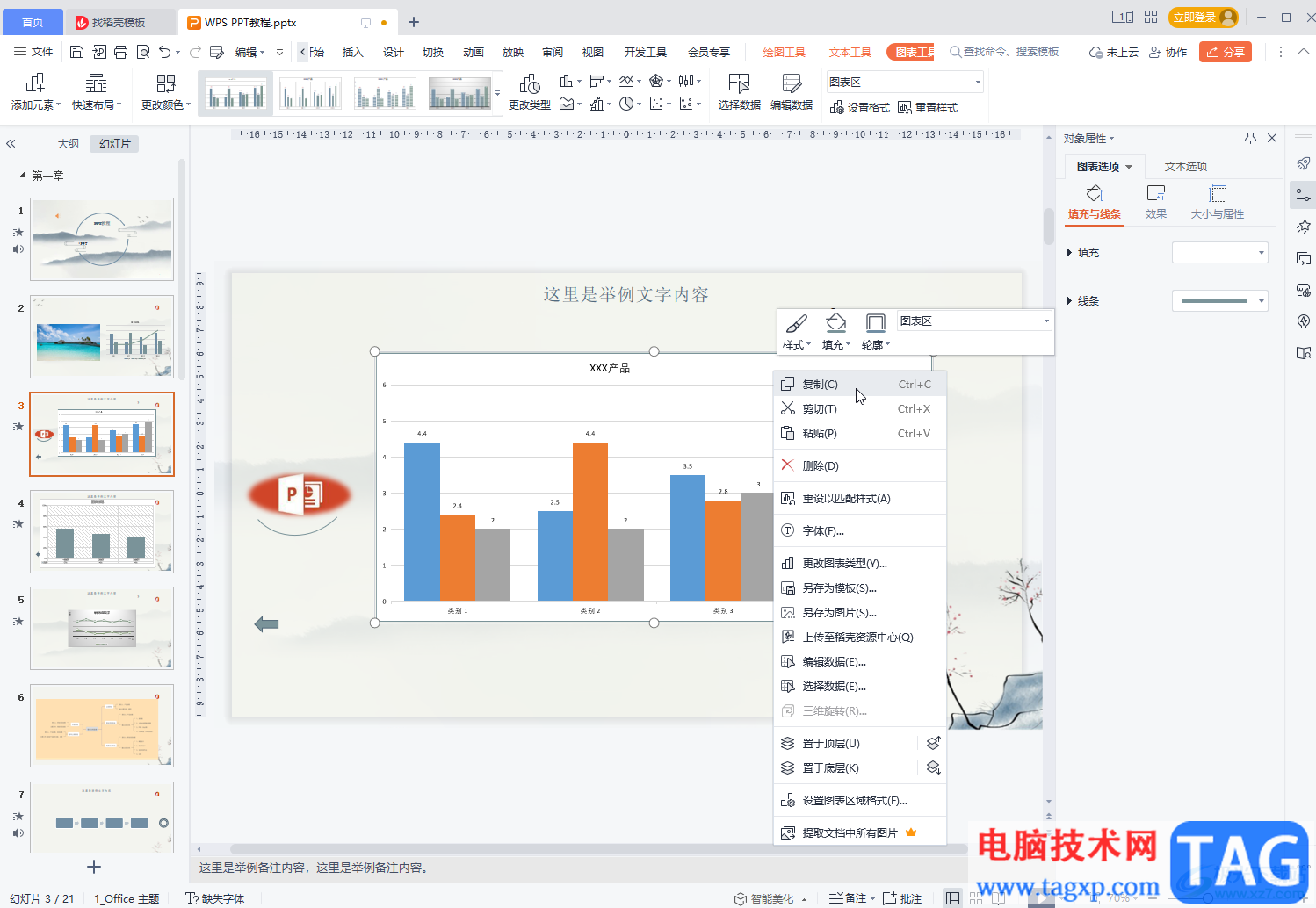
第二步:在新的PPT中按Ctrl+V键直接进行粘贴时可能会出现颜色变化的情况;
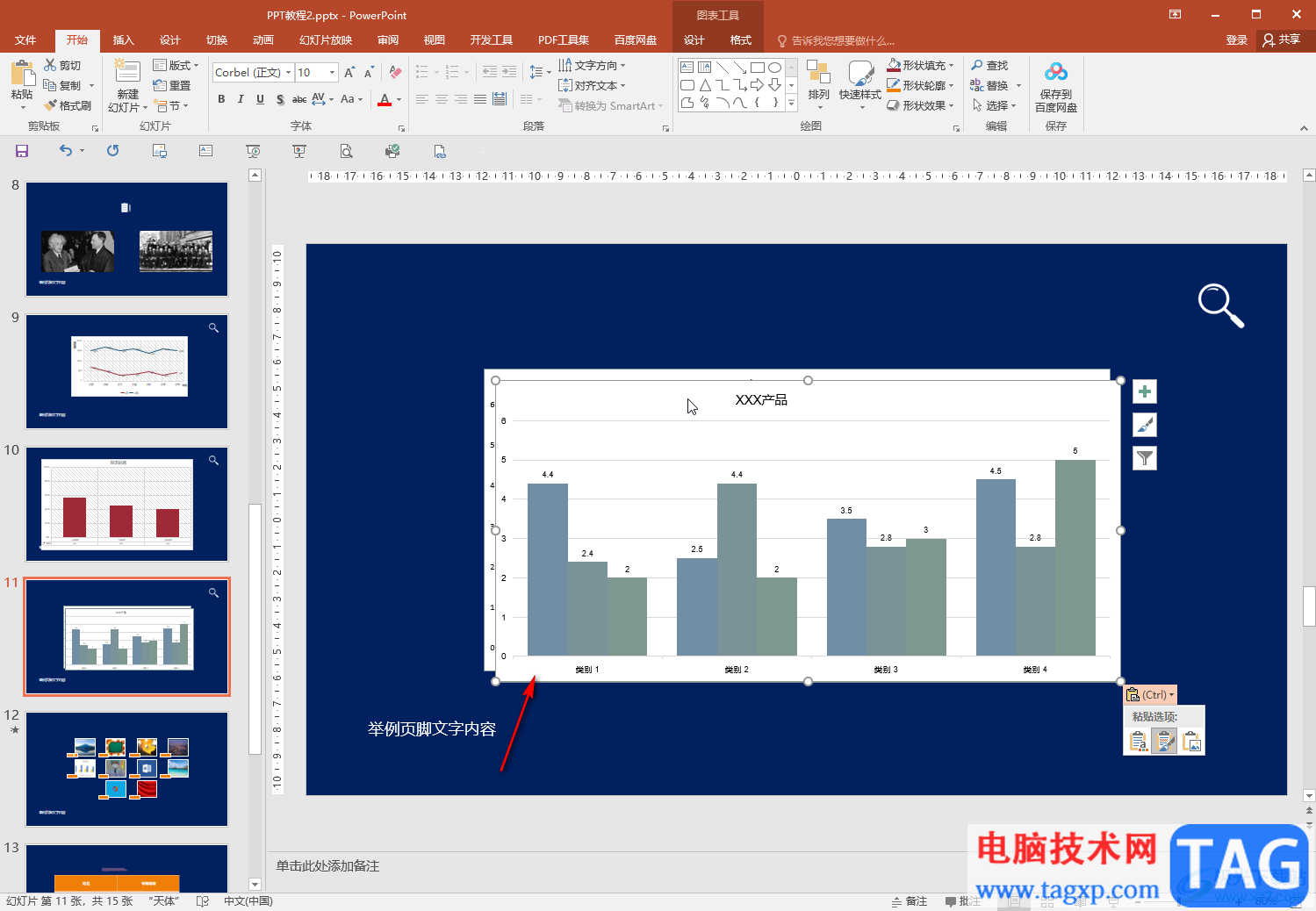
第三步:我们点击“开始”选项卡中的“粘贴”处的下拉箭头后,鼠标悬停到不同的粘贴方式上,可以看到不同的粘贴效果,点击选择和原本的图表一致的粘贴方法进行粘贴就可以了;
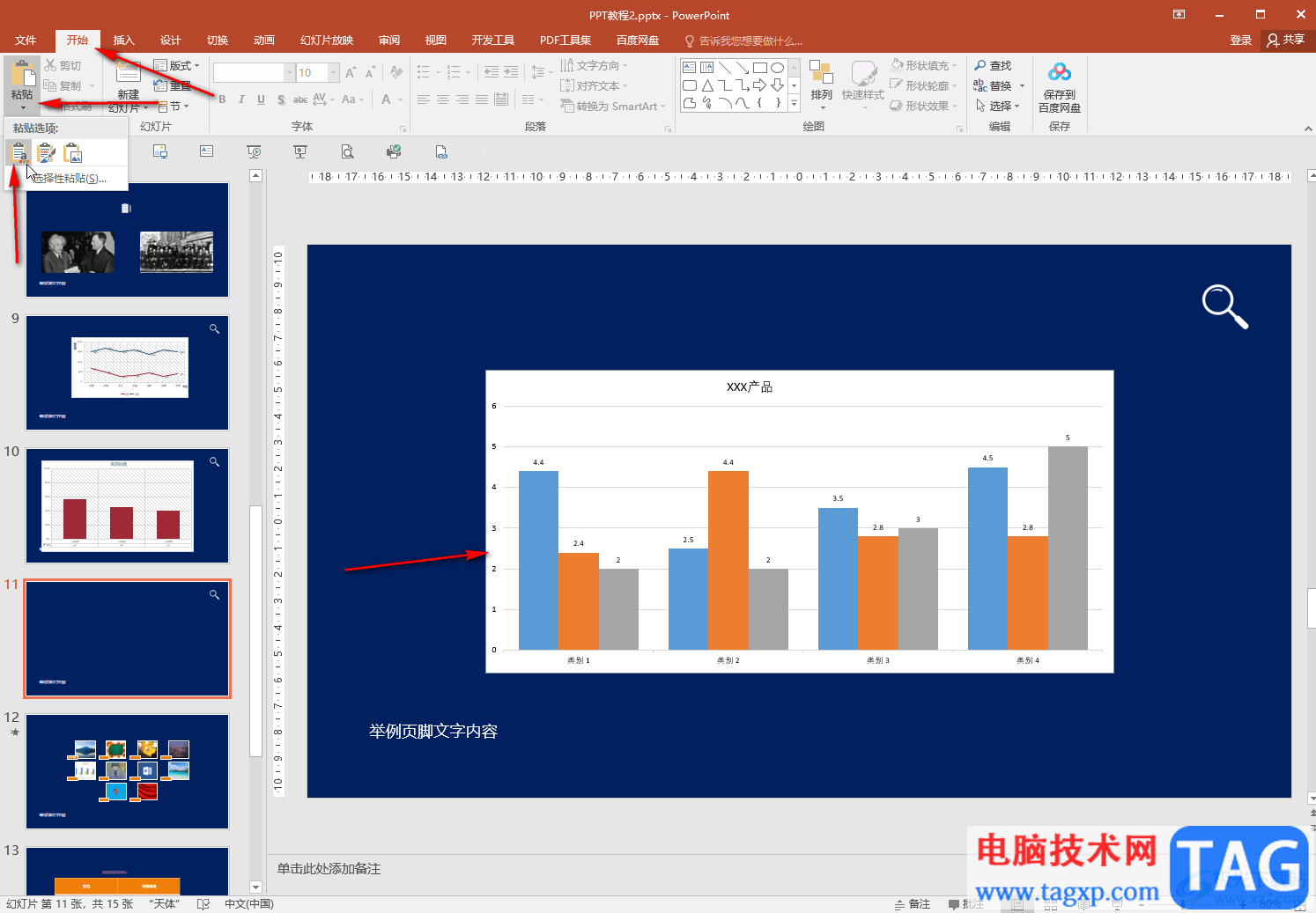
第四步:也可以右键点击后,在粘贴选项处悬停鼠标进行选择;
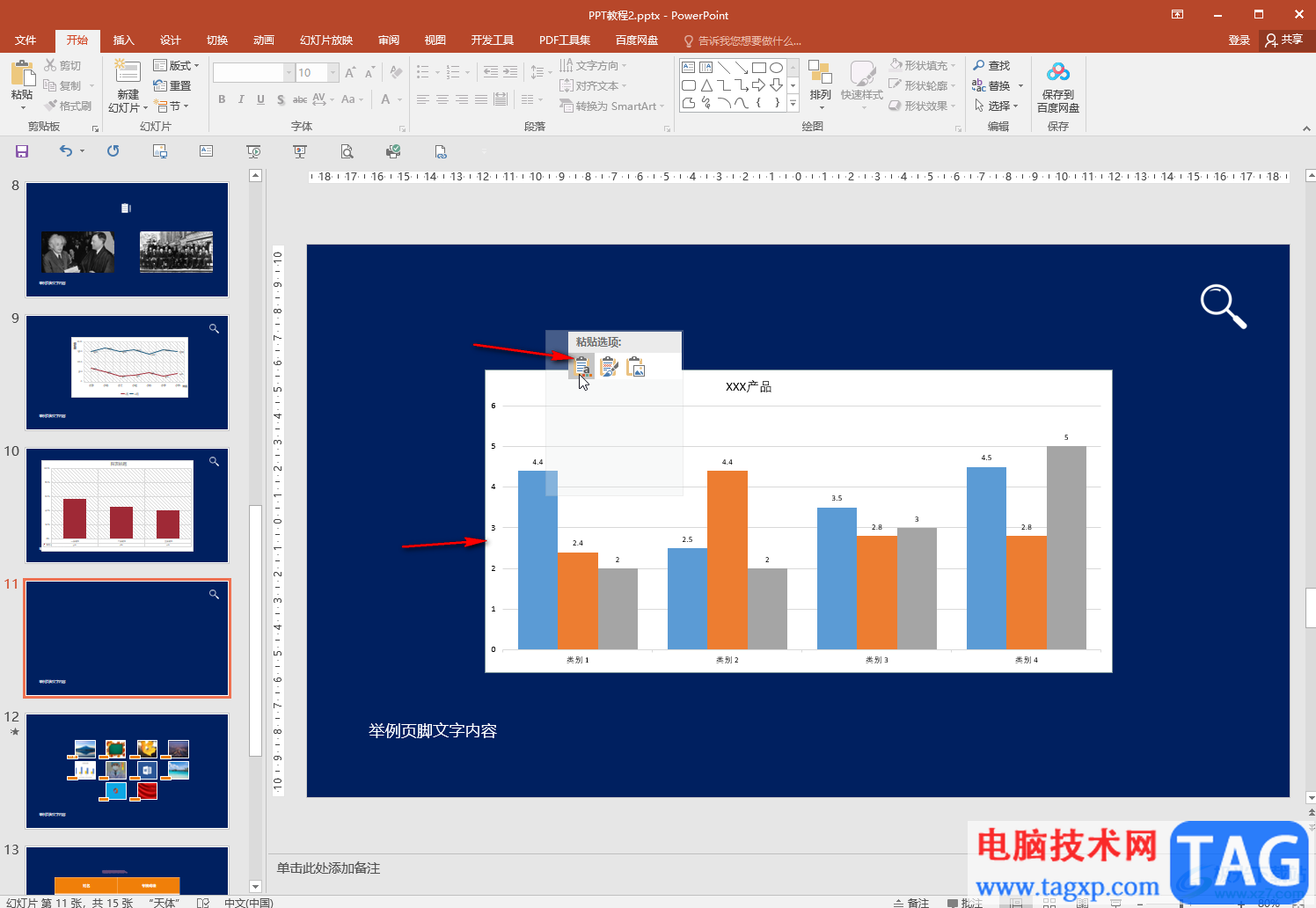
第五步:后续可以正常在“图表工具”下进行编辑,双击图表元素,比如双击坐标轴后,可以在打开的侧边栏中进行编辑处理。
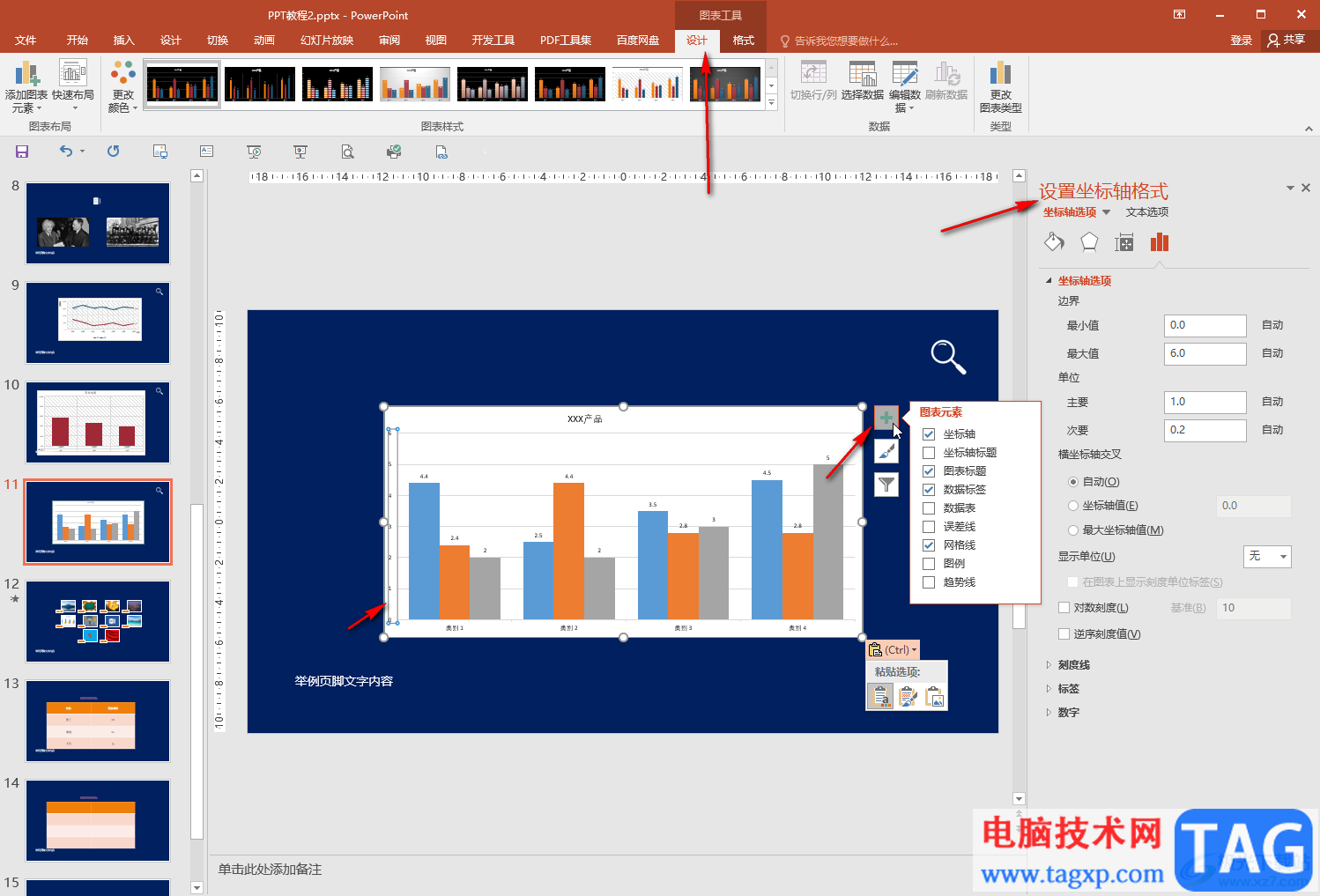
以上就是PowerPoint演示文稿中解决粘贴图表时颜色发生变化的方法教程的全部内容了。另外,我们还可以将图表粘贴为图片格式,在“粘贴”的子选项中还可以点击“选择性粘贴”,在打开的窗口中可以进行更多的粘贴设置。
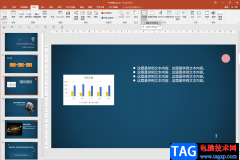 PPT制作椭圆形文本框的方法教程
PPT制作椭圆形文本框的方法教程
在PowerPoint演示文稿这款软件中制作幻灯片时我们经常会需要使用......
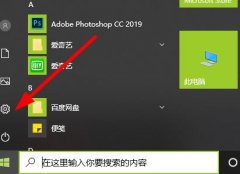 win10穿越火线烟雾头调整方法
win10穿越火线烟雾头调整方法
烟雾头是穿越火线中非常好用的一款道具,但是很多小伙伴不会......
 谷歌可能会在下个月发布 Pixel Watch
谷歌可能会在下个月发布 Pixel Watch
智能手表这两年慢慢流行起来,很多品牌都推出了新的智能手表......
 win11蓝牙耳机断断续续解决方法
win11蓝牙耳机断断续续解决方法
在使用蓝牙耳机的时候,经常会出现一些声音的问题,最近就有......
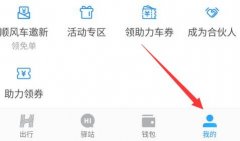 哈啰单车开发票教程
哈啰单车开发票教程
很多朋友因为公务原因需要汽车出行,因此选择了哈啰单车借车......

在PowerPoint中,我们也可以通过录制宏,来帮助我们自动完成一系列操作。 1、执行工具宏录制新宏命令,打开录制新宏对话框,输入一个名称,按下确定按钮进行录制。 2、根据你的需...

WPS是很多小伙伴都在使用的一款文档编辑软件,很多小伙伴在使用这款软件对演示文稿进行编辑的过程中都会遇到各种各样的问题,尤其是当我们需要在幻灯片中输入文字时,很多小伙伴都会遇...
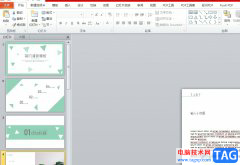
相信大家都很喜欢使用ppt软件,这是一款演示文稿制作软件,用户可以用来完成工作报告、学习总结、工作安排等文件的演示工作,其中强大的功能更是为用户带来了许多的便利,让用户从中获...

演示文稿是很多小伙伴都离不开的一种文件,因为无论是演讲还是工作汇报,我们都离不开演示文稿,他可以将我们的演讲内容展示在屏幕上,转换为动态效果进行呈现,让我们的讲解事半功倍...
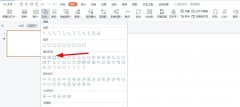
使用PPT怎么画禁止骑车图标呢?想必有的网友还不太了解的,为此,今日小编带来的这篇文章就为大伙分享了PPT禁止骑车的画法教程,一起来看看吧。...
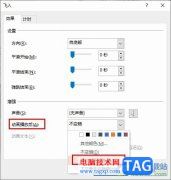
很多小伙伴在对演示文稿进行编辑时都会选择使用PPT程序,以为PPT中的功能十分的丰富,并且操作简单。在PPT中我们可以根据自己的需求对幻灯片中的各种内容进行调整或是编辑,还可以给文字...
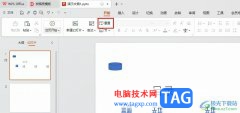
很多小伙伴在选择演示文稿的编辑程序时都会选择使用WPS软件,因为在WPS中,我们可以根据自己的需求在幻灯片中添加图片、形状、图表、文本框等各种内容,还可以对幻灯片中的文字进行格式...

有时候我们想让幻灯片一张一张自动播放,同时播放一首背景音乐,从而产生出电影的效果,下面我们通过一个练习来学习操作; 1、插入音乐 1)启动PowerPoint,自动打开一个空白文档...
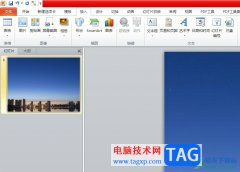
作为一款专业的演示文稿制作软件,ppt软件成为了大部分用户的办公必备,为用户解决了许多的报告总结展示,因此ppt软件吸引了不少的用户前来下载使用,当用户在使用ppt软件时,会根据自己...

PowerPoint2016怎么合并形状 PowerPoint2016合并形状功能教程 PowerPoint是一款常用的office软件,我们在工作和学习中,经常会使用PPT来制作幻灯片,以便大家更好的理解内容。在PowerPoint 2016中,有合并...

PowerPoint演示文稿是很多小伙伴都在使用的一款软件,在其中我们可以非常轻松地编辑和制作各种幻灯片。很多小伙伴发现自己在PowerPoint演示文稿中播放PPT时,会自动播放下一张,如果我们希望...

PowerPoint演示文稿是一款很好用的幻灯片制作软件在,在其中我们可以轻松编辑和制作需要的PPT。有时候我们在编辑和制作幻灯片时会进行复制粘贴等操作,如果我们在PowerPoint演示文稿中粘贴图...

怎么设置PPT自动播放 设置PPT自动播放的图文教程,怎么设置PPT自动播放 设置PPT自动播放的图文教程 PPT自动放映在生活学习中经常遇到,打开PPT文件,可为每个幻灯片设置相应时间,让它到达预...

在我们日常办公中,WPS软件是我们办公的一个非常好用的工具,通过WPS软件可以编辑出自己想要的内容,有些时候我们需要制作一个演示文稿,那么需要在幻灯片中进行文字内容以及图片等内容...

很多小伙伴在使用PPT程序编辑文字时都遇到了各种各样的问题,其中最常见的问题就是在幻灯片中输入文字时,可能会出现文字重叠的情况。文字重叠也分为上下重叠以及左右重叠两种情况,这...